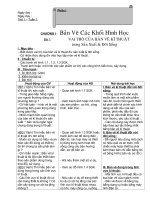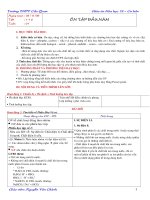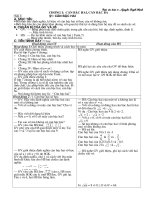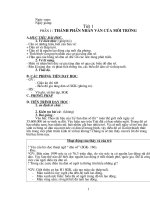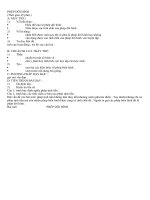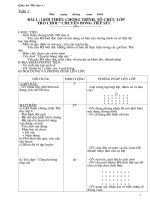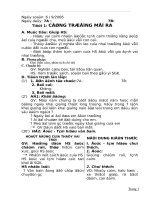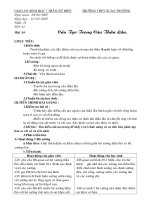Giao an tiet 1 den 52
Bạn đang xem bản rút gọn của tài liệu. Xem và tải ngay bản đầy đủ của tài liệu tại đây (1.71 MB, 29 trang )
Trường THCS Đắkbúkso Giáo án tin học 8
Tuần : 7+8 Tiết : 13 đến 16
Phần mềm học tập :
LUYỆN GÕ PHÍM NHANH VỚI FINGER BREAK OUT
I. MỤC TIÊU :
1. Kiến thức:
Giúp HS hiểu mục đích và ý nghĩa của phần mềm, ôn luyện gõ bàn phím.
Biết các vị trí đặt các ngón tay trên bàn phím.
2. Kỹ Năng
Rèn luyện được kỹ năng gõ bàn phím nhanh và chính xác hơn
Vận dụng được:kỹ năng và thói quen gõ bàn phím bằng mười ngón tay.
Vận dụng thành thạo: cách gõ bàn phím bằng mười ngón tay.
3. Tư duy và thái độ: Cẩn thận, nghiêm túc luyện tập từ dễ đến khó.
II. CHUẨN BỊ :
1. Giáo viên : Giáo trình,Chuẩn bị phòng thực hành đủ số
máy tính hoạt động tốt cài đã
finger break out
2. Học sinh : Kiến thức, sách giáo khoa.
III. TIẾN TRÌNH TIẾT DẠY :
1. Ổn định tổ chức lớp : Kiểm tra sĩ số : Ổn định trật tự :
2. Kiểm tra bài cũ : Kiểm tra trong quá trình thực hành.
3. Dạy bài mới :
HĐ của Thầy HĐ của trò Ghi bảng
HĐ 1: Giới thiệu bài học
G : Ở lớp 6 và 7, các em đã được
làm quen với các phần mềm giúp
luyện gõ bàn phím bằng mười
ngón tay, hôm nay giới thiệu với
các em một phần mềm giúp luyện
gõ bàn phím bằng mười ngón tay
khác cũng rất bổ ích là Finger
Break Out.
HĐ 2 : : Tìm hiểu về cách khởi
động và sử dụng
G : Muốn khởi động một phần
mềm em thực hiện như thế nào?
Gv gợi ý: cách khởi động phần
mềm Finger Break Out cũng
giống như khởi động phần mềm
khác
G : Giới thiệu các thành phần
chính của phần mềm.
G : Gọi Hs nhắc lại các thành
phần chính của phần mềm.
G : Gọi HS nhận xét.
G :Nhắc lại.
- Gv thực hiện mẫu thao tác để
chơi trò chơi.
-
H : Nhắp đúp chuột lên biểu tượng
của phần mềm trên màn hình
Desktop.
H :Chú ý lắng nghe và ghi nhớ.
H: Trả lời
H: Chú ý quan sát ghi nhớ.
I. Giới thiệu phần mềm:
Mục đích của trò chơi này là
luyện gõ bàn phím nhanh,
chính xác.
II. Màn hình chính của phần
mềm:
1. Khởi động phần mềm:
Nháy đúp chuột lên biểu
tượng của phần mềm
trên màn hình Desktop.
2. Giới thiệu màn hình
chính:
Trong màn hình giới thiệu,
nhấn phím Enter hoặc nháy
nút OK để chuyển sang màn
hình chính của phần mềm.
Các thành phần trong màn
hình chính của phần mềm
gồm:
• Hình bàn phím ở vị trí trung
tâm với các phím có vị trí
như trên bàn phím. Các
Trang 9
Trường THCS Đắkbúkso Giáo án tin học 8
G : Nêu cầu Hs nhắc lại cách để
thoát khỏi một phần mềm.
G : Nhận xét.
G : Thực hiện cách để thoát khỏi
phần mềm cho Hs quan sát
G :Hướng dẫn HS cách ngồi và
cách chơi trò chơi.
- Lưu ý Hs chữ cái trong thanh
ngang sẽ thay đổi sau mỗi lần gõ
phím.
- GV lưu ý HS trên màn hình còn
có thể có các quả cầu lớn. Nếu
quả cầu chạm đất, em sẽ mất một
lượt chơi. Nếu chơi được điểm
cao thì người chơi sẽ được
thưởng thêm các quả cầu lớn.
- GV lưu ý HS Ở mức khó hơn sẽ
xuất hiện các con vât lạ, nếu con
vật chạm vào thanh ngang, em sẽ
mất 1 lượt chơi.
* Chú ý: Trong quá trình học
sinh thực hiện ,giáo viên đi quan
sát và hướng dẫn nếu học sinh
gặp vướng mắc. Nhận xét giờ
thực hành theo từng nhóm, cho
điểm một số nhóm
HĐ 3 : Giáo viên tổng kết nội
dung tiết thực hành.
H :Trả lời Exit,Quit và các phím tắt
H: Quan sát trên màn hình các thao
tác Gv thực hiện.
H:Chú ý lắng nghe.
HS tiến hành chơi trên máy cá nhân.
Mỗi nhóm 2 HS/máy
phím được tô màu ứng với
ngón tay gõ phím.
• Khung trống phía trên hình
bàn phím là khu vực chơi.
• Khung bên phải chứa các
lệnh và thông tin của lượt
chơi. Ví dụ, tại ô Level có
thể chọn các mức khó khác
nhau của trò chơi: Bắt đầu
(Beginner), Trung bình
(Intermediate) và Nâng cao
(Advanced).
c) Thoát khỏi phần mềm
- Nếu muốn dừng chơi, hãy
nháy chuột lên nút Stop ở
khung bên phải.
- Muốn thoát khỏi phần mềm,
nháy nút Close ở góc phải
màn hình hoặc nhấn tổ hợp
phím Alt+F4.
III. Hướng dẫn sử dụng:
- Để bắt đầu chơi em nháy
chuột tại nút Start tại khung
bên phải.
- Xuất hiện hộp thoại cho biết
các phím (trong bàn phím)
được sử dụng trong lần chơi
đó > Nhấn phím space để bắt
đầu chơi
- Nhiệm vụ của người chơi là
phải bắn phá các ô có dạng
- Điều khiển thanh ngang và
bắn những quả cầu nhỏ bằng
các phím tương ứng.
- Không được để quả cầu lớn “
chạm đất”
- Ở các mức khó hơn, không
được để các con vật lạ
chạm vào thanh ngang
Trang 10
Trường THCS Đắkbúkso Giáo án tin học 8
Tuần : 9 Tiết :17 BÀI 4:
Tuần:1
Tiết : 1
Bài : 1
MÁY TÍNH VÀ CHƯƠNG TRÌNH MÁY TÍNH
Ngày soạn :14/08/10
Ngày dạy :16/08/10
Lớp day:8a,b,c,d,
Tuần : 12 Tiết :24 TÌM HIỂU THỜI GIAN VỚI PHẦN MỀM SUN TIMES
I. MụcTiêu:
HS hiểu được các chức năng chính của phần mềm, sử dụng phần mềm để quan sát thời gian địa
phương của các vị trí khác nhau trên trái đất.
Hs có thể tự thao tác và thực hiện một số chức năng chính của phần mềm.
Trang 11
Trường THCS Đắkbúkso Giáo án tin học 8
Thông qua phần mềm HS sẽ hiểu biết thêm về thiên nhiên, trái đất, từ đó nâng cao ý thức bảo vệ môi
trường sống.
II/ Chuẩn bị:
- Gv: phòng máy, bài tập thực hành.
- Hs: kiến thức cũ, sgk.
III/ Tiến trình dạy – học:
1. ổn định lớp:
2. Bài cũ:
3. Bài mới:
Hoạt động của thầy và trò Ghi bảng
Cho học sinh đọc thông tin ở SGK
? Em hiểu thế nào về phần mềm
SUN TIMES?
Giáo viên giải thích theo SGK
Phần mềm Sun Times sẽ giúp em nhìn được
toàn cảnh các vị trí, thành phố thủ đô của các nước
trên toàn thế giới với rất nhiều thông tin liên quan
đến thời gian. Ngoài ra, phần mềm còn cung cấp
nhiều chức năng hữu ích khác liên quan đến thời
gian Mặt Trời mọc, Mặt Trời lặn, nhật thực, nguyệt
thực,
1. Giới thiệu phần mềm
Phần mềm Sun Times sẽ giúp em nhìn được toàn
cảnh các vị trí, thành phố thủ đô của các nước trên
toàn thế giới với rất nhiều thông tin liên quan đến
thời gian. Ngoài ra, phần mềm còn cung cấp nhiều
chức năng hữu ích khác liên quan đến thời gian Mặt
Trời mọc, Mặt Trời lặn, nhật thực, nguyệt thực,
Giáo viên cho học sinh quan sát lên màn hình
Trên bản đồ có các vùng sáng, tối khác nhau. Vùng
sáng cho biết các vị trí thuộc vùng này tại thời điểm
hiện thời là ban ngày. Ngược lại, các vùng tối chỉ ra
các vị trí thuộc vùng này là ban đêm.
-Giữa vùng sáng và tối có một đường vạch liền, đó
là ranh giới giữa ngày và đêm. Tại các vùng có
đường này đang là thời gian Mặt Trời lặn hoặc mọc
ở đường chân trời. Chúng ta gọi các đường này là
đường phân chia thời gian sáng/tối.
-Trên bản đồ có những vị trí được đánh dấu. Đó
chính là các thành phố và thủ đô các quốc gia. Khi
nháy chuột lên các vị trí này em sẽ nhìn thấy thông
tin chi tiết liên quan đến thành phố này hiện ra
trong các khung nhỏ phía
? Hãy nêu cách khởi động phần mềm
? màm hình chính gồm những gì?
? Hãy nêu cách thoát khỏi phần mềm.
2. Màn hình chính của phần mềm
a) Khởi động phần mềm
Nháy đúp vào biểu tượng để khởi động
phần mềm.
b) Màn hình chính
Màn hình chính của phần mềm là bản đồ các nước
trên thế giới. Hãy quan sát kĩ để hiểu và nhận biết
các thông tin mà bản đồ mang lại.
c) Thoát khỏi phần mềm.
Muốn thoát khỏi phần mềm thực hiện lệnh
File→Exit hoặc nhấn tổ hợp phím Alt+F4.
Trang 12
Trường THCS Đắkbúkso Giáo án tin học 8
4. Củng cố:
GV nhắc lại nội dung bài học.
Cho học sinh thực hành mở xem màn hình và thoát
khỏi phần mền.
5. Hướng dẫn học ở nhà:
- Học bài theo sách giáo khoa và vở ghi, Ôn
lại các kiến thức chính đã học và luyện viết,
làm đi làm lại nhiều lần.
- Làm các bài tập còn lại,
- Đọc bài mới để giờ sau học.
Học sinh nghe và thực hành trên máy.
Tuần : 13 Tiết :25 +26 TÌM HIỂU THỜI GIAN VỚI PHẦN MỀM SUN TIMES
I. MụcTiêu:
HS hiểu được các chức năng chính của phần mềm, sử dụng phần mềm để quan sát thời gian địa phương của
các vị trí khác nhau trên trái đất.
Hs có thể tự thao tác và thực hiện một số chức năng chính của phần mềm.
Thông qua phần mềm HS sẽ hiểu biết thêm về thiên nhiên, trái đất, từ đó nâng cao ý thức bảo vệ môi trường
sống.
II/ Chuẩn bị:
- Gv: phòng máy, bài tập thực hành.
- Hs: kiến thức cũ, sgk.
III/ Tiến trình dạy – học:
1. ổn định lớp:
2. Bài cũ:
Hãy nêu cách khởi động, thoát khỏi phần mềm SUN TIMES?
3. Bài mới:
Trang 13
Trường THCS Đắkbúkso Giáo án tin học 8
Hoạt động của giáo viên và học sinh Nội dung chính
Cho học sinh đọc thông tin trong SGK
Muốn phóng to ta làn ntn?
Muốn phóng to một vùng hình chữ nhật trên
bản đồ em có thể dùng cách sau
Nhấn giữ nút chuột phải và kéo thả từ một đỉnh
đến đỉnh đối diện của hình chữ nhật này. Một cửa
sổ xuất hiện hiển thị vùng bản đồ được đánh dấu
đã được phóng to.
Trên bản đồ có các vùng sáng, tối khác nhau cho
biết thời gian hiện tại của các vùng này là ngày
hay đêm. Tại ranh giới phân chia ngày và đêm, sẽ
là thời điểm chuyển giao giữa đêm-ngày (Mặt Trời
mọc) và ngày-đêm (Mặt Trời lặn).
chúng ta thấy Mặt Trời chuyển động từ Đông sang
Tây. Trên bản đồ, ta sẽ thấy các vùng tối "chuyển
động" theo hướng từ phải sang trái.
Bây giờ em sẽ tìm hiểu kĩ hơn một địa điểm, một
thành phố trên Trái Đất:
3. Hướng dẫn sử dụng
a) Phóng to quan sát một vùng bản đồ chi
tiết
Nhấn giữ nút chuột phải và kéo thả từ một đỉnh đến
đỉnh đối diện của hình chữ nhật này. Một cửa sổ
xuất hiện hiển thị vùng bản đồ được đánh dấu đã
được phóng to.
b) Quan sát và nhận biết thời gian: ngày
và đêm
Chúng ta đã biết do Trái Đất tự quay và quay quanh
Mặt Trời tạo ra ngày và đêm. Theo sự chuyển động
của Trái Đất.
c) Quan sát và xem thông tin thời gian chi tiết
của một địa điểm cụ thể
d) Quan sát vùng đệm giữa ngày và đêm
Quan sát kĩ vùng này sẽ cho em nhiều thông tin thú
vị.
Trang 14
Trường THCS Đắkbúkso Giáo án tin học 8
e) Đặt thời gian quan sát
Bằng cách nháy chuột lên các nút lệnh thời gian này
em có thể đặt lại thời gian như Ngày, Tháng, Năm,
Giờ, Phút và Giây.
Nháy nút để lấy lại trạng thái thời gian hệ thống
máy tính.
Bằng cách thay đổi thời gian, em sẽ quan sát và phát
hiện được khá nhiều điều thú vị:
Ngày 12 tháng 7: Hiện tượng "đêm
trắng" tại điểm cực Bắc của Trái Đất.
Trang 15
Vïng ®Öm
chuyÓn gi÷a ngµy
vµ ®ªm: s¸ng
sím
Vïng ®Öm
chuyÓn gi÷a
ngµy vµ ®ªm:
chiÒu tèi
Trường THCS Đắkbúkso Giáo án tin học 8
Ngày 12 tháng 12: Hiện tượng "đêm
trắng"
xuất hiện tại điểm cực Nam của Trái Đất,
trong khi ở cực Bắc sẽ là "ngày đen".
4. Củng cố:
GV nhắc lại nội dung bài học.
Cho học sinh thực hành mở xem màn hình chí và
thoát khỏi phần mền.
Cách quan sát qua mở phần mềm.
5. Hướng dẫn học ở nhà:
- Học bài theo sách giáo khoa và vở ghi, Ôn
lại các kiến thức chính đã học và luyện
viết, làm đi làm lại nhiều lần.
- Làm các bài tập còn lại,
- Đọc bài mới để giờ sau học.
Học sinh nghe và thực hành trên máy.
Tuần : 14 Tiết :27 TÌM HIỂU THỜI GIAN VỚI PHẦN MỀM SUN TIMES
I. MụcTiêu:
HS hiểu được các chức năng chính của phần mềm, sử dụng phần mềm để quan sát thời gian địa
phương của các vị trí khác nhau trên trái đất.
Hs có thể tự thao tác và thực hiện một số chức năng chính của phần mềm.
Thông qua phần mềm HS sẽ hiểu biết thêm về thiên nhiên, trái đất, từ đó nâng cao ý thức bảo vệ môi
trường sống.
II/ Chuẩn bị:
- Gv: phòng máy, bài tập thực hành.
- Hs: kiến thức cũ, sgk.
III/ Tiến trình dạy – học:
1. ổn định lớp:
2. Bài cũ:
Hãy nêu cách khởi động, thoát khỏi phần mềm SUN TIMES
3. Bài mới:
Hoạt động của giáo viên Hoạt động của học sinh
Cho học sinh đọc thông tin ở SGK
? Em hiểu thế nào về các chức năng khác của
phần mềm SUN TIMES?
4. Một số chức năng khác
a) Hiện và không hiện hình ảnh bầu trời
Trang 16
Trường THCS Đắkbúkso Giáo án tin học 8
Vào cuối năm, tháng 11, 12, tháng 1
Khối đen trên bản đồ sẽ che khuất hình ảnh các
quốc gia và thành phố. Để không thể hiện các
vùng tối-sáng này, hãy vào bảng chọn Options
→ Maps và huỷ chọn tại mục Show Sky Color.
Khi đó bản đồ thế giới với các múi giờ sẽ có
dạng sau:
Để thay đổi trạng thái thay đổi thông tin này, em
hãy thực hiện lệnh Options → Maps và huỷ
chọn tại mục Hover Update. Khi đó thông tin
thời gian chỉ thay đổi nếu nháy chuột tại địa
điểm nào đó.
Một chức năng nữa của phần mềm là cho phép
tìm các địa điểm khác nhau trên Trái Đất có
thông tin thời gian trong ngày giống nhau.
Ví dụ, có thể xem hôm nay có những địa điểm
nào trên thế giới có cùng thời gian Mặt Trời
mọc như ở Hà Nội, Việt Nam. Các bước thực
hiện:
1. Chọn vị trí ban đầu (Hà Nội).
2. Thực hiện lệnh Options → Anchor
Time To và chọn mục Sunrise để tìm
theo thời gian Mặt Trời mọc (hoặc Sunset
- Mặt Trời lặn).
theo thời gian
Để hiển thị màu của bầu trời em cần chọn lại Show
Sky Color bằng lệnh Options → Maps.
b) Cố định vị trí và thời gian quan sát
c) Tìm các địa điểm có thông tin thời gian
trong ngày giống nhau
Ngày 5 tháng 8 năm 2008, các địa điểm
trên đường liền này sẽ có thời gian Mặt Trời
mọc giống như tại Hà Nội, Việt Nam, vào lúc 5
giờ 31 phút 56 giây.
Ngày 4 tháng 11 năm 2008, các vị trí trên
đường liền này sẽ có thời gian Mặt Trời mọc
giống như tại Hà Nội, Việt Nam, vào lúc 6 giờ
0 phút 44 giây.
d) Tìm kiếm và quan sát nhật thực trên Trái
Đất
Trang 17
Trường THCS Đắkbúkso Giáo án tin học 8
Với phần mềm Sun Times em có thể biết được
các thời điểm xảy ra nhật thực trong tương lai
cũng như quá khứ tại một địa điểm trên Trái
Đất.
Nháy nút Find (Future) để tìm nhật thực trong
tương lai hoặc nút Find (Past) để tìm nhật thực
trong quá khứ. Em sẽ thấy thời gian chuyển
động (đến tương lai hay quay lại quá khứ) và sẽ
dừng lại nếu tìm thấy nhật thực.
Trong ví dụ trên, ta thấy tại Hà Nội sẽ xảy ra
nhật thực một phần vào 17 giờ 58 phút 17 giây
trong ngày 01 tháng 8 năm 2008. Cửa sổ
Eclipse hiện rõ hình ảnh nhật thực quan sát
được từ Hà Nội.
Phần mềm có một chức năng đặc biệt cho phép
thời gian chuyển động với vận tốc nhanh hoặc
chậm. Em có thể quan sát sự chuyển động của
ngày và đêm tại các vùng khác nhau của Trái
Đất.
Hãy quan sát các nút lệnh sau trên thanh công
cụ:
Cách thực hiện như sau:
1. Chọn địa điểm muốn tìm nhật thực.
2. Thực hiện lệnh View → Eclipse.
Cửa sổ nhỏ sau đây xuất hiện.
Trong hình trên, tại Madrid thủ đô Tây Ban Nha sẽ xảy
ra nhật thực một phần vào 9 giờ 30 phút 43 giây sáng
ngày 4 tháng 6 năm 2011.
e) Quan sát sự chuyển động của thời gian
Để thời gian chuyển động hãy nháy chuột vào nút .
Muốn dừng hãy nháy chuột vào nút .
4. Củng cố:
GV nhắc lại nội dung bài học.
Cho học sinh thực hành mở xem màn hình chí
và thoát khỏi phần mền. Cách quan sát qua mở
phần mềm.
5. Hướng dẫn học ở nhà:
- Học bài theo sách giáo khoa và vở ghi,
Ôn lại các kiến thức chính đã học và
luyện viết, làm đi làm lại nhiều lần.
- Làm các bài tập còn lại,
- Đọc bài mới để giờ sau học.
Học sinh nghe và thực hành trên máy.
Trang 18
Trường THCS Đắkbúkso Giáo án tin học 8
Tuần : 14 Tiết :28 TÌM HIỂU THỜI GIAN VỚI PHẦN MỀM SUN TIMES
I. MụcTiêu:
HS hiểu được các chức năng chính của phần mềm, sử dụng phần mềm để quan sát thời gian địa
phương của các vị trí khác nhau trên trái đất.
Hs có thể tự thao tác và thực hiện một số chức năng chính của phần mềm.
Thông qua phần mềm HS sẽ hiểu biết thêm về thiên nhiên, trái đất, từ đó nâng cao ý thức bảo vệ môi
trường sống.
II/ Chuẩn bị:
- Gv: phòng máy, bài tập thực hành.
- Hs: kiến thức cũ, sgk.
III/ Tiến trình dạy – học:
1. ổn định lớp:
2. Bài cũ:
Hãy nêu cách khởi động, thoát khỏi phần mềm SUN TIMES
Hãy nêu một vài chức năng khác của phần mềm SUN TIMES
3. Bài mới:
Hoạt động của thầy và trò Nội dung chính
Cho học sinh đọc lại toàn bộ các thông tin về
phần mềm SUN TIMES có ở SGK.
Giáo viên đặt các câu hỏi có liên quan :
- Hãy cho biết ý nghĩa của phần mềm SUN
TIMES.
- Hãy nêu cách khởi động.
Học sinh nghe và trả lời từng câu hỏi.
Học sinh nhận xét câu trả lời của bạn và bổ sung
thêm nếu còn thiếu.
Trang 19
Trường THCS Đắkbúkso Giáo án tin học 8
- Màm hình chính của phần mềm SUN
TIMES có những gì ?
- Cho biết cách thoát phần mềm SUN
TIMES như thế nào ?
- Để phóng to một vùng nào đó trên thế
giới ta làn ntn ?
- Nêu cách quan sát ngày, đêm.
- Quan sát và xem thông tin t, thời gian của
một địa điểm như thế nào ?
- Nêu cách quan sát các vùng đệm.
- Đặt thời gian quan sát như thế nào ?
- Hãy nêu một số các chức năng khác của
phần mềm SUN TIMES.
Học sinh nghe và trả lời từng câu hỏi.
Giáo viên giải thích lại cho học sinh.
Nghe GV Giải thích lại
4. Củng cố:
GV nhắc lại nội dung bài học.
Cho học sinh thực hành mở xem màn hình chí và
thoát khỏi phần mền.
Cách quan sát qua mở phần mềm.
5. Hướng dẫn học ở nhà:
- Học bài theo sách giáo khoa và vở ghi,
Ôn lại các kiến thức chính đã học và
luyện viết, làm đi làm lại nhiều lần.
- Làm các bài tập còn lại,
- Đọc bài mới để giờ sau học.
Học sinh nghe và thực hành trên máy.
Học sinh thực hành dưới sự hướng dâbx của giáo
viên.
Trang 20
Trường THCS Đắkbúkso Giáo án tin học 8
Tuần : 22 Tiết : 42 Bài 7: CÂU LỆNH LẶP
I. Mục tiêu :
Biết nhu cầu cần có cấu trúc lặp trong ngôn ngữ lập trình
Biết ngôn ngữ lập trình dùng cấu trúc lập để chỉ dẫn máy tính thực hiện lặp đi lặp lại công việc nào
đó một số lần.
Thái độ nghiêm túc cẩn thận.
II. Chuẩn bị :
Gv: Soạn giáo án , SGK, SBT
HS: Vở ghi, SGK, SBT, đọc trước nội dung bài học.
III. Hoạt động dạy và học :
a. Ổn định tổ chức lớp :
- Kiển tra sĩ số :
- Ổn định trật tự :
b. Kiểm tra bài cũ :
c. Dạy bài mới Trong các tiết học vừa qua em đã được làm quen với một số câu lệnh trong
ngôn ngữ lập trình TuborPascal như lệnh điều kiện, bài học hôm nay giúp chúng ta tìm hiệu
thêm câu lệnh mới
Hoạt động của GV Hoạt động của HS
Hoạt động 1 : Các công việc phải thực hiện nhiều lần
G : Trong cuộc sống hằng ngày, nhiều hoạt động được
thực hiện lặp đi lặp lại nhiều lần. ví dụ:
- Các ngày trong tuần em đều lặp đi lặp lại hoạt
động buổi sáng đến trường và buổi trưa trở về
nhà
- Các em học bài thì phải đọc đi đọc lại nhiều
lần cho đến khi thuộc bài.
G : Hãy cho một vài dụ trong thực tế trong đời sống
Hs lắng nghe
Trang 21
Trường THCS Đắkbúkso Giáo án tin học 8
hằng ngày mà ta phải thực hiện các thao tác được lặp
đi lặp nhiều lần ?
G: Khi viết chương trình máy tính cũng vậy, trong
nhiều trường hợp ta cũng phải viết lặp lại nhiều câu
lệnh chỉ để thực hiện 1 phép tính nhất định.
Hạt động 2 : Câu lệnh lặp – một lệnh thay cho
nhiều lệnh
G : Gọi 1 hs lên bảng vẽ một hình vuông cạnh 1
đơn vị độ dài (20cm) và yêu cầu cả lớp theo dõi
bạn thực hiện các thao tác khi vẽ
G ; Yêu cầu 1 hs mô tả các bước bạn vẽ trên bảng.
G : Vậy khi bạn vẽ một hình vuông đó thực hiện
bao nhiêu thao tác ?
GV: Gợi ý thêm thao tác quay thước
G : Các thao tác đó như thế nào?
G: Như vậy khi vẽ hình vuông có những thao tác
nào lặp đi lặp lại. Thuật toán sau sẽ mô tả các
bước để vẽ hình vuông
Gv: Mô tả thuậy toán vẽ
Gv: Mô tả thuật toán tính tổng của các số tự nhiên
1→ 100
Cấu trúc mô tả thuật toán như trên gọi là cấu trúc
lặp.
III. Củng cố luyện tập: (5’)
? Em hãy cho một vài ví dụ về hoạt động thực
hiện lặp lại trong cuộc sống hằng ngày.
? Cho biết tác dụng của câu lệnh lặp với số lần
biết trước.
Hướng dẫn về nhà học bài và làm bài: (2’)
- Học bài và làm bài tập 1, 2 trong SGK
trang 60.
- Đọc trước nội dung tiếp theo của bài, giờ
sau học tiếp.
Hs cho ví dụ
Hs lên bảng vẽ cả lớp theo dõi
4 thao tác
Các thao tác này đều giống nhau
Vd1: Thuật toán mô tả các bước để vẽ
hình vuông
Bước 1: k ← 0 (k là số đoạn thẳng đó
vẽ được).
Bước 2: k ← k+1. Vẽ đoạn thẳng 1 đơn
vị độ dài và quay thước 90
0
sang phải.
Bước 3: Nếu k<4 thỡ quay lại bước 2;
ngược lại kết thúc.
k là biến đếm
Vd2: Thuật toán tính tổng
S= 1+2+3+ … + 100
Bước 1: S ← 0; i ← 0.
Bước 2: i← i + 1
Bước 3: nếu i ≤ 100, thì S ← S + i và
quay lại bước 2; ngược lại kết thúc.
i là biến đếm
Mụ tả thuật toỏn trờn gọi là cấu trỳc
lặp.
Mọi ngụn ngữ lập trình đều có cách chỉ
thị cho máy tính thực hiện cấu trúc lặp
chỉ với 1 câu lệnh. Đó là câu lệnh lặp
HS: Thảo luận nhóm và đại diện mỗi
nhóm đưa ra ví dụ của nhóm mình
Trang 22
Trường THCS Đắkbúkso Giáo án tin học 8
Tuần : 23 Tiết : 43 Bài 7: CÂU LỆNH LẶP (tt)
I. Mục tiêu :
Hiểu hoạt động của câu lệnh với số lần biết trước for do trong Pascal.
Viết đúng được lệnh for do trong một số tình huống đơn giản.
Hiểu lệnh ghộp trong Pascal
Thái độ nghiêm túc cẩn thận.
II. Chuẩn bị
Gv: Soạn giáo án SGK, SBT
HS: Vở ghi, SGK, SBT, đọc trước nội dung bài học.
III. Hoạt động dạy học
1. Ổn định tổ chức lớp :
- Kiển tra sĩ số :
- Ổn định trật tự :
2. Kiểm tra bài cũ :
Em hãy cho ví dụ về hoạt động được thực hiện lặp lại trong cuộc sống hằng ngày
3. Dạy bài mới :
Hoạt động 1 : Ví dụ về câu lệnh lặp :
Gv: minh họa bẳng ngụn ngữ Pascal cỳ phỏp
cõu lệnh for … to … do
Lưu ý cho hs:
- biến đếm là biến đơn có kiểu
nguyên;
- giá trị đầu và giá trị cuối là các
biểu thức có cùng kiểu với biến
đếm và giá trị cuối phải lớn hơn
Cú pháp câu lệnh lặp với số lần biết trước
trong Pascal.
for<biến đếm>:= <giá trị đầu> to <giá trị
cuối> do <câu lệnh>
trong đó: for, to, do là các từ khóa
Vd 1: Chương trình in ra màn hình thứ tự lần
lặp.
var i:integer;
Trang 23
Trường THCS Đắkbúkso Giáo án tin học 8
giá trị đầu;
Ccâu lệnh có thể là câu lệnh đơn giản
hay câu lệnh ghép.
Cho hs nhận xét và so sánh sự khác nhau ở
câu lệnh lập trong hai ví dụ trên
Gv: Giải thích cho học tại sao vd2 trong câu
lệnh lặp cú begin … end ;
Hoạt động 2 : Tính tổng và tích bằng câu
lệnh lặp
Gv: Trình bày đoạn chương trình tính tổng N
số tự nhiên với N là số tự nhiênđược nhập từ
bàn phím (Pascal)
Theo cụng thức tính tổng ta cần khai bao
nhieu biến? kiểu biến?
Trong 2 biến thìbiến nào ó giá trị được nhập
từ bàn phím?
Trong trường hợp dữ liệu có kiểu nguyên rất
lớn ta dùng longint
Hoạt động 3 : Củng cố:
1/ Cấu trúc lặp trong chương trình dựng để
begin
for i:= 1 to 20 do
writeln(‘Day la lan lap
thu’,i);
readln;
end.
Vd2: Chương trình ghi nhận vị trớ 10 chữ O
rơi từ trên xuống.
ues crt;
var i:integer;
begin
clrscr;
for i:= 1 to 20 do
begin
writeln(‘O’);
delay(200);
end;
readln;
end.
*Lưu ý: Câu lệnh có sử dụng câu lệnh ghộp
thì phải đặt trong hai từ khóa begin … end;
Vd 1: chương trính tính tổng N số tự nhiờn
đầu tiên, với N là số tự nhiên được nhập từ
bàn phím.
S = 1+2+3+ … + N
program Tinh_tong;
var N,i:integer;
S:longint;
begin
write(‘Nhap so N = ‘);
readln(N);
S:= 0;
for i:= 1 to N do
S:= S+i;
writeln(‘Tong cua’, N, ‘so tư
nhien dau tien S = ‘, S);
readln;
end.
*Kiểu longint cú phạm vi từ -2
31
đến 2
31
– 1.
Vd 2: chương trình tính tích N số tự nhiên ,
với N là số tự nhiên được nhập từ bàn phím.
N! = 1.2.3….N
program Tinh_Giai_Thua;
var N,i:integer;
P:longint;
Trang 24
Trường THCS Đắkbúkso Giáo án tin học 8
làm gì ?
2/ Trong ngôn ngữ lập trình Pascal cấu trúc
lặp với số lần lặp cho trước được thể hiện với
câu lệnh nào?
begin
write(‘Nhap so N = ‘);
readln(N);
P:= 1;
for i:= 1 to N do
P:= P*i;
writeln( N, ‘! = ‘, P);
readln;
end.
Tuần : 23 Tiết : 43 Bài tập
I. Mục tiêu
Củng cố lại kiến thức trong bài 7 thụng qua việc làm bài tập tại lớp và ở nhà của HS.
Thái độ nghiêm túccẩn thận.
II. Chuẩn bị :
Gv: Soạn giỏo ỏn, SGK, SBT
HS: Vở ghi, vở bài tập, SGK, SBT.
III. Hoạt động dạy và học
IV. Nội dung bài tập:
Bài 1. (5’) Sau khi thực hiện đoạn chương trình trên giá trị của J là bao nhiêu ?
J:=0;
for i:=0 to 5 j:=j+2;
Trả lời:
Sau khi thực hiện đoạn chương chương trên giá trị của j =12.
Bài 2. (7’): Hãy mo6ta3 thuật toán để tính tổng sau đây ?
1 1 1 1
1.3 2.4 3.5 ( 2)
A
n n
= + + + +
+
Trả lời:
Thuật toán tính tổng A =
)1(
1
5.3
1
4.2
1
3.1
1
+
+++
nn
Trang 25
Trường THCS Đắkbúkso Giáo án tin học 8
Bước 1. Gán A ← 0, i ← 1.
Bước 2. A ←
1
( 2)i i +
.
Bước 3. i ← i + 1.
Bước 4. Nếu i ≤ n, quay lại bước 2.
Bước 5. Ghi kết quả A và kết thúc thuật toán.
Bài 3. (7’): Các câu lệnh Pascal sau có hợp lệ không ? vì sao ? ?
a) for i:=100 to 1 do writeln(‘A’);
b) for i:=1.5 to 10.5 do writeln(‘A’);
c) for i=1 to 10 do writeln(‘A’);
d) for i:=1 to 10 do; writeln(‘A’);
d) var x:real; begin for x:=1 to 10 do writeln(‘A’); end.
Trả lời:
Trừ d), tất cả các câu lệnh đều không hợp lệ:
a) Giá trị đầu phải nhỏ hơn giá trị cuối;
b) Các giá trị đầu và giá trị cuối phải là số nguyên;
c) Thiếu dấu hai chấm khi gán giá trị đầu;
d) Thừa dấu chấm phẩy thứ nhất, nếu như ta muốn lặp lại câu lệnh writeln('A') mười lần,
ngược lại câu lệnh là hợp lệ;
e) Biến x đã được khai báo như là biến có dữ liệu kiểu số thực và vì thế không thể dùng để xác
định giá trị đầu và giá trị cuối trong câu lệnh lặp.
Bài 4. (8’): Thuật toán:
Bước 1. Nhập các số n và x.
Bước 2. A ← 1, i ← 0 (A là biến lưu luỹ thừa bậc n của x).
Bước 3. i←i + 1, A ← A.x.
Bước 4. Nếu i < n, quay lại bước 3.
Bước 5. Thông báo kết quả A là luỹ thừa bậc n của x và kết thúc thuật toán.
Chương trình Pascal có thể như sau:
var n,i,x: integer; a: longint;
begin
write('Nhap x='); readln(x);
write('Nhap n='); readln(n);
A:=1;
for i:=1 to n do A:=A*X;
writeln(x,' mu ',n,' bang ',A);
end.
Bài 5. (8’) Thuật toán:
Bước 1. Nhập số n.
Bước 2. A← −32768 (gán số nhỏ nhất có thể trong các số kiểu nguyên cho A), i ←1.
Bước 3. Nhập số thứ i và gán giá trị đó vào biến A.
Bước 4. Nếu Max < A, Max ← A.
Bước 5. i ←i + 1.
Bước 6. Nếu i ≤ n, quay lại bước 3.
Trang 26
Trng THCS kbỳkso Giỏo ỏn tin hc 8
Bc 7. Thụng bỏo kt qu Max l s ln nht v kt thỳc thut toỏn.
Chng trỡnh Pascal cú th nh sau:
uses crt;
var n,i,Max,A: integer;
begin
clrscr;
write('Nhap N='); readln(n);
Max:=-32768;
for i:=1 to n do
begin write('Nhap so thu ',i,':'); readln(A);
if Max<A then Max:=A end;
writeln('So lon nhat: ',Max);
end.
Lu ý. Trong chng trỡnh trờn chỳng ta ch s dng hai bin A v Max gii bi toỏn. Mt
cỏch t nhiờn, nhp n s chỳng ta cn ti n bin. Tuy nhiờn, õy vic x lớ cỏc giỏ tr
trong dóy s cú th thc hin bng cỏch ch cn so sỏnh cỏc giỏ tr ó c nhp vo, do ú
chỳng ta ch cn mt bin lu ln lt cỏc giỏ tr nhp vo l . Mt cỏch gii quyt khỏc
l s dng bin mng (xem bi tp 6, bi 9).
Bi 6. (7): Li gii bi ny tng t nh li gii ca bi 9 trờn (xem thut toỏn trong li gii bi
tp 5a, bi 5). Chng trỡnh Pascal cú th nh sau:
uses crt;
var n,i,SoDuong,A: integer;
begin
clrscr;
write('Nhap N='); readln(n);
if n>0 then
begin
SoDuong:=0;
for i:=1 to n do
begin write('Nhap so thu ',i,':'); readln(A);
if A>0 then SoDuong:=SoDuong+1 end;
writeln('So cac so duong = ',SoDuong)
end
else writeln('n phai > 0!');
end.
III. Cng c - Hng dn v nh hc bi v lm bi: (3)
- Hc bi.
- Lm li cc bi tp.
Xem trc ni dung bi thc hnh 5, gi sau thc hnh ti phng my.
Tiết 46 Ngày soạn: 29/01/2009
Ngày dạy: 17/02
học vẽ hình với phần mềm geogebra
I. Mục tiêu
- Học sinh thực hành đợc các ứng dụng cơ bản của phần mềm vẽ hình học geogebra.
- Vẽ đợc một số hình đơn giản khi sử dụng phần mềm geogebra này.
Trang 27
Trng THCS kbỳkso Giỏo ỏn tin hc 8
- Hứng thú và yêu thích môn học.
II. Chuẩn bị
- Giáo viên: Sách giáo khoa, giáo án, phòng máy tính hoạt động tốt.
- Học sinh: Đọc tài liệu ở nhà trớc khi.
III. Tiến trình dạy học
Hoạt động 1: Kiểm tra bài cũ.
?Khởi động phần mềm geogebra và vẽ tam giác vuông ABC.
Hoạt động 2:Thực hành .
1. Vẽ tam giác, tứ giác.
Dùng công cụ đoạn
thẳng vẽ các cạnh của
tam giác.
Dùng công cụ đoạn
thẳng vẽ các cạnh của tứ
giác.
2. Vẽ hình thang.
Cho trớc ba đỉnh A, B,
C. Dựng đỉnh D của hình
thang ABCD dựa trên
các công cụ đoạn thẳng
và đờng song song.
3. Vẽ hình thang cân.
Cho trớc ba đỉnh A, B, C.
Dựng đỉnh D của hình thang
cân ABCD dựa trên các
công cụ đoạn thẳng, đờng
trung trực và phép biến đổi
đối xứng qua trục.
- Thực hiện nghiêm túc các yêu cầu của giáo
viên.
- HS tích cực thực hành theo nhóm.
- Thực hiện lu các hình vừa vẽ.
- Thực hiện vẽ hình theo yêu cầu.
- Thực hiện theo nhóm để hoàn thành hình.
- Nhóm nào làm xong báo cáo kết quả.
Hoạt động 3: Củng cố
- Giáo viên yêu cầu HS vẽ hình thoi ABCD.
Hoạt động 4: Hớng dẫn về nhà
- Học bài theo sách giáo khoa và vở ghi, Ôn lại các kiến thức chính đã học.
- Đọc bài mới (Bài tập thực hành).
Trang 28
Trng THCS kbỳkso Giỏo ỏn tin hc 8
Tuần 25
Tiết 47
Ngày soạn: 05/02/2009
Ngày dạy: 18/02
học vẽ hình với phần mềm geogebra
I. Mục tiêu
- Học sinh thực hành đợc các ứng dụng cơ bản của phần mềm vẽ hình học geogebra.
- Nắm đợc cách vẽ một hình nào đó khi sử dụng phần mềm geogebra này.
- Hứng thú và yêu thích môn học.
II. Chuẩn bị
- Giáo viên: Sách giáo khoa, giáo án, phòng máy tính hoạt động tốt.
- Học sinh: Đọc tài liệu ở nhà trớc khi.
III. Tiến trình dạy học
Hoạt động 1: Kiểm tra bài cũ.
?Đọc tác dụng của các nút lệnh trên thanh công cụ của phần mềm geogebra.
Hoạt động 2:Thực hành .
4. Vẽ đờng tròn ngoại tiếp tam giác
Cho trớc tam giác
ABC. Dùng công cụ đ-
ờng tròn vẽ đờng tròn
đi qua ba điểm A, B, C.
5. Vẽ đờng tròn nội tiếp tam giác
Cho trớc tam giác ABC.
Dùng các công cụ đờng
phân giác, đờng vuông
góc và đờng tròn vẽ đ-
ờng tròn nội tiếp tam
giác ABC.
6. Vẽ hình thoi.
- Thực hiện nghiêm túc các yêu cầu của
giáo viên.
- HS tích cực thực hành theo nhóm.
- Thực lu các hình vừa vẽ.
- Thực hiện vẽ hình theo yêu cầu.
- Thực hiện theo nhóm để hoàn thành
hình.
- Nhóm nào làm xong báo cáo kết quả.
Trang 29
Trng THCS kbỳkso Giỏo ỏn tin hc 8
Cho trớc cạnh AB và một đ-
ờng thẳng đi qua A. Hãy vẽ
hình thoi ABCD lấy đờng
thẳng đã cho là đờng chéo.
Sử dụng các công cụ thích
hợp đã học để dựng các
đỉnh C, D của hình thoi.
Hoạt động 3: Củng cố
- Vẽ tam giác cân BAC.
Hoạt động 4: Hớng dẫn về nhà
- Học bài theo sách giáo khoa và vở ghi, Ôn lại các kiến thức chính đã học.
- Đọc các Bài tập thực hành còn lại.
Tiết 48 Ngày soạn: 05/02/2009
Ngày dạy: 24/02
học vẽ hình với phần mềm geogebra
I. Mục tiêu
- Học sinh thực hành đợc các ứng dụng cơ bản của phần mềm vẽ hình học geogebra.
- Nắm đợc cách vẽ một hình nào đó khi sử dụng phần mềm geogebra này.
- Hứng thú và yêu thích môn học.
II. Chuẩn bị
- Giáo viên: Sách giáo khoa, giáo án, phòng máy tính hoạt động tốt.
- Học sinh: Đọc tài liệu ở nhà trớc khi.
III. Tiến trình dạy học
Hoạt động 1: Kiểm tra bài cũ.
?Đọc tác dụng của các nút lệnh trên thanh công cụ của phần mềm geogebra.
Hoạt động 2:Thực hành .
7. Vẽ hình vuông.
Sử dụng các công cụ
thích hợp để vẽ một
hình vuông nếu biết
trớc một cạnh.
8. Vẽ tam giác đều.
Cho trớc cạnh BC,
hãy vẽ tam giác đều
ABC.
9. Vẽ một hình là đối xứng trục của một đối tợng cho trớc trên màn
hình.
- Thực hiện nghiêm túc các yêu
cầu của giáo viên.
- HS tích cực thực hành theo
nhóm.
- Thực hiện lu các hình vừa vẽ.
- Thực hiện vẽ hình theo yêu cầu.
Trang 30
Trng THCS kbỳkso Giỏo ỏn tin hc 8
Cho một hình và một đờng
thẳng trên mặt phẳng. Hãy
dựng hình mới là đối xứng của
hình đã cho qua trục là đờng
thẳng trên. Sử dụng công cụ
đối xứng trục để vẽ hình.
10. Vẽ một hình là đối xứng qua tâm của một đối tợng cho trớc trên
màn hình.
Cho trớc một hình và
một điểm O. Hãy dựng
hình mới là đối xứng
qua tâm O của hình đã
cho. Sử dụng công cụ
đối xứng tâm để vẽ hình.
- Thực hiện theo nhóm để hoàn
thành hình.
- Nhóm nào làm xong báo cáo kết
quả.
Hoạt động 3: Củng cố
- Giáo viên hệ thống lại toàn bộ kiến thức đã học.
Hoạt động 4: Hớng dẫn về nhà
- Học bài theo sách giáo khoa và vở ghi.
- Đọc trớc Bài 8: lặp với số lần cha biết trớc.
Tuần 26
Tiết 49
Ngày soạn: 12/02/2009
Ngày dạy: 25/02
Bài 8: lặp với số lần cha biết trớc
I.Mc tiờu
- Bit nhu cu cn cú cu trỳc lp vi s ln cha bit trc trong ngụn ng lp trỡnh;
- Bit ngụn ng lp trỡnh dựng cu trỳc lp vi s ln cha bit trc ch dn mỏy tớnh thc hin
lp i lp li cụng vic n khi mt iu kin no ú c tho món;
- Hiu hot ng ca cõu lnh lp vi s ln cha bit trc while do trong Pascal.
II. Chun b
Trang 31
Trường THCS Đắkbúkso Giáo án tin học 8
- GV: Giáo án, máy chiếu, máy tính.
- HS: Sách, vởđọc trước bài ở nhà.
III. Tiến trình dạy - học
Hoạt động 1: Kiểm tra bài củ
Viết thuật toán tính tổng 100 số tự nhiên đầu tiên 1,2,3,…,99,100
Bước 1. SUM ← 0; i ← 0.
Bước 2. i ← i + 1.
Bước 3. Nếu i ≤ 100, thì SUM ← SUM + i và quay lại bước 2.
Bước 4. Thông báo kết quả và kết thúc thuật toán.
Đặt vấn đề: Với bài toán trên, trong TP ta sử dụng vòng lặp for…to…do thì sẽ thực hiện dễ dàng . Nhưng
nếu ta thay số 100 bởi n ( tính tổng n số tự nhiên đầu tiên ) thì ta sẽ gặp nhiều khó khăn trong việc sử dụng
vòng lặp for…to…do bởi lúc này số lần lặp không biết trước. Vậy ta phải làm như thế nào ? Giới thiệu bài
mới .
Hoạt động 2: Các hoạt động lặp với số lần chưa biết trước
+ G : y/c hs đọc ví dụ 1sgk/67
+ G : Phân tích ví dụ
+ G : Hướng dẫn hs xây dựng thuật
toán
+ G : Chạy tay cho học sinh xem
( Chỉ nên chạy tay thử từ 1 đến 10 )
+ G : Giới thiệu sơ đồ khối
+ G : Nêu nhận xét
+ G : Có thể sử dụng lệnh lặp với số
lần lặp chưa biết trước trong các
1. Các hoạt động lặp với số lần chưa biết trước
a/ Ví dụ 1(sgk).
+ Hs : 2-3 hs đọc ví dụ sgk
+ Hs : Chú ý lắng nghe
b/ Ví dụ 2 : Nếu cộng lần lượt n số tự nhiên đầu tiên (n = 1, 2, 3, ),
Cần cộng bao nhiêu số tự nhiên đầu tiên để ta nhận được tổng T
n
nhỏ nhất lớn hơn 1000?
+ Hs : Nghe giáo viên hướng dẫn, sau đó tự xây dựng thuật toán
+ Hs : Chú ý nghe .
Hs ghi vở ví dụ 2
Giải :
Kí hiệu S là tổng cần tìm và ta có thuật toán như sau:
+ Bước 1. S
←
0, n
←
0.
+ Bước 2. Nếu S ≤ 1000, n
←
n + 1; ngược lại chuyển tới bước 4.
+ Bước 3. S
←
S + n và quay lại bước 2.
+ Bước 4. In kết quả : S và n là số tự nhiên nhỏ nhất sao cho S >
1000. Kết thúc thuật toán.
* Ta có sơ đồ khối :
* Nhận xét : Để viết chương trình chỉ dẫn máy tính thực hiện các
hoạt động lặp như trong các ví dụ trên, ta có thể sử dụng câu lệnh có
dạng lặp với số lần chưa biết trước
Trang 32
Trng THCS kbỳkso Giỏo ỏn tin hc 8
chng trỡnh lp trỡnh . Sau õy ta xột
cõu lnh v vớ d trong TP
+ G : Gii thiu cỳ phỏp lnh
while do .;
+ G : Xột vớ d 3
Chỳng ta bit rng, nu n cng ln thỡ
1
n
cng nh, nhng luụn luụn ln
hn 0. Vi giỏ tr no ca n thỡ
1
n
<
0.005 hoc
1
n
< 0.003 ?
( Gv a phim trong vớ d 3 )
+ G : gii thiu chng trỡnh mu sgk
( Giỏo viờn in chng trỡnh mu trờn
phim trong )
+ G : Chy tay cho hc sinh xem
+ G : Yờu cu hc sinh m mỏy tớnh
v m chng trỡnh vớ d 3 ( giỏo
viờn chun b chng trỡnh mu v
a lờn cỏc mỏy )
+ G : Cho hc sinh chy chng trỡnh
trờn mỏy
+ G : Yờu cu hs thay iu kin
sai_so = 0.003 thnh 0.002 ; 0.001 ;
0.005 ;
2. Vớ d v lnh lp vi s ln cha bit trc
Trong Pascal cõu lnh lp vi s ln cha bit trc cú dng:
while <iu kin> do <cõu lnh>;
trong ú:
- iu kin thng l mt phộp so sỏnh;
- cõu lnh cú th l cõu lnh n gin hay cõu lnh ghộp.
Cõu lnh lp ny c thc hin nh sau:
Bc 1 : Kim tra iu kin.
Bc 2 : Nu iu kin SAI, cõu lnh s b b qua v vic thc
hin lnh lp kt thỳc. Nu iu kin ỳng, thc hin cõu lnh v
quay li bc 1.
Vớ d 3.
+ Hs : c vớ d 3
+ Hs : quan sỏt
Vi giỏ tr no ca n ( n>o ) thỡ
1
n
< 0.005 hoc
1
n
< 0.003?
Chng trỡnh di õy tớnh s n nh nht
1
n
nh hn mt sai s
cho trc :
uses crt;
var x: real;
n: integer;
const sai_so=0.003;
begin
clrscr;
x:=1; n:=1;
while x>=sai_so do begin n:=n+1; x:=1/n end;
writeln('So n nho nhat de 1/n < ',sai_so:5:4, 'la ',n);
readln
end.
+ Hs : thc hin
Hoạt động 3: Củng cố
- Giáo viên hệ thống lại toàn bộ kiến thức đã học.
Hoạt động 4: Hớng dẫn về nhà
- Học bài theo sách giáo khoa và vở ghi.
- Làm bài tập 1, 2, 3 SGK trang71.
- Đọc trớc Bài 8: lặp với số lần cha biết trớc.
Tiết 50 Ngày soạn: 12/02/2009
Ngày dạy: 03/03
Bài 8: lặp với số lần cha biết trớc
I.Mc tiờu
- Bit nhu cu cn cú cu trỳc lp vi s ln cha bit trc trong ngụn ng lp trỡnh;
Trang 33